Slayt Gösterisi Uygulamaları: Resimleri veya Videoları Slayt Gösterisine Dönüştürün
Bugünlerde, anları yakalamak için en çok kullanılan cihaz telefonumuz. Genellikle bir gezi veya etkinlikte fotoğraf veya video çekersiniz. Hayatımızdaki önemli olayların anılarını saklamamız için bir yaklaşımdır. Yakaladığınız görüntüleri veya videoları bir slayt gösterisi aracılığıyla derlemekten daha iyi bir şey olamaz. Görüntüleri veya görüntüleri göstermek yerine harika gezinizi veya olağanüstü olayları hızlı bir şekilde özetlemenin bir yoludur.
Bu yazı sunacak iPhone'da slayt gösterisi nasıl yapılır? ve Android. Resimlerinizi veya videolarınızı doğrudan içe aktarabilir ve mobil slayt gösterisi oluşturucu uygulamalarını kullanarak bir slayt gösterisi oluşturabilirsiniz. Ek olarak, bilgisayarınızda kullanabileceğiniz bir slayt gösterisi oluşturucuyu tanıtacaktır. Lafı fazla uzatmadan aşağıdaki detaylara geçelim.
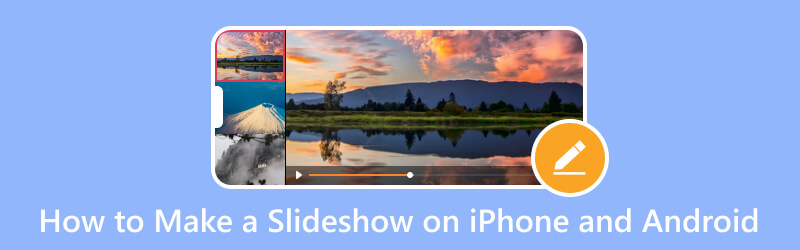
Bölüm 1. Bonus: Bilgisayarda Slayt Gösterisi Nasıl Yapılır?
Vidmore Video Dönüştürücü ilk kez kullananlar ve hatta profesyoneller için tavsiye edilen kullanıcı dostu bir arayüze sahiptir. Öncelikle, bir bölümde MV, kolaj oluşturucular ve araçlar gibi yerleşik özelliklerle dolu bir dönüştürücü olarak çalışır. Aslında, görevinizi gerçekleştirmenize yardımcı olabilecek birçok düzenleme özelliği ve seçeneği sunar.
Bu program, slayt gösterisi yapabilen yerleşik bir MV özelliğine sahiptir. Görüntü veya video dosyalarınızı eklemenize ve bunları etkileyici bir slayt gösterisine dönüştürmenize olanak tanır. Metin, müzik ve daha fazlasını eklemenizi sağlayan 40'tan fazla hazır tema sunar. Bunun yanı sıra, özelleştirmek ve daha iyi bir proje sonucu oluşturmak için diğer düzenleme işlevlerini kullanabilirsiniz.
Aşağıda, Vidmore Video Converter kullanılarak bir bilgisayarda slayt gösterisinin nasıl yapılacağına ilişkin bir işlem yer almaktadır:
Aşama 1. Başlamak için programı resmi web sitesinden indirin. Daha sonra kurulum ayarlarını takip ederek programı bilgisayarınıza kurunuz.
Adım 2. Şuraya git: MV Program açıldıktan sonra ana arayüzden sekme. Bilgisayarınızın klasörünü açmak için (+) simgesine basın ve slayt gösterinizde göstermek istediğiniz görseli veya videoyu seçin. Ardından, görüntü veya video dosyalarını istediğiniz sıraya göre düzenlemek için sürükleyip bırakın.
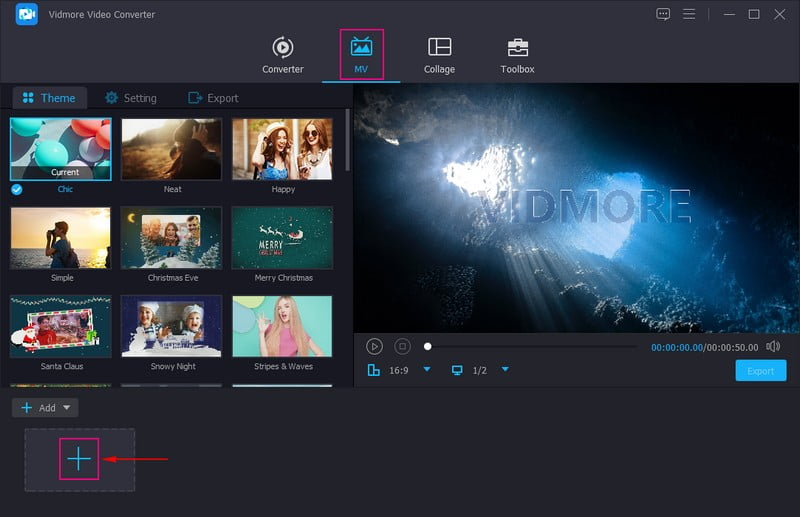
Aşama 3. Yüklenen dosyaların üzerinde, Düzenle Kullanabileceğiniz ve projenize uygulayabileceğiniz diğer düzenleme seçeneklerini açmak için düğmesine basın. git Döndür ve Kırp görüntü veya video dosyalarınızı saat yönünde, saat yönünün tersine ve daha fazla döndürmek için sekmesini tıklayın. Bunun yanı sıra dosyalarınızdan gereksiz parçaları kaldırabilir ve listeden tercih ettiğiniz en boy oranını ve yakınlaştırma modunu seçebilirsiniz. Gitmek Efekt & Filtre Kontrast, parlaklık, doygunluk ve renk tonu gibi temel efektleri ayarlamak için sekmesini tıklayın. Ayrıca, resim veya video dosyalarınıza uygulamak istediğiniz bir filtre seçin. Son olarak şu adrese gidin: Filigran Metin veya resim filigranı eklemek için sekme.
Not: I vur tamam Değişiklikleri uygulamak ve kaydetmek için yaptığınız her değişikliğin üzerindeki düğmesine basın.
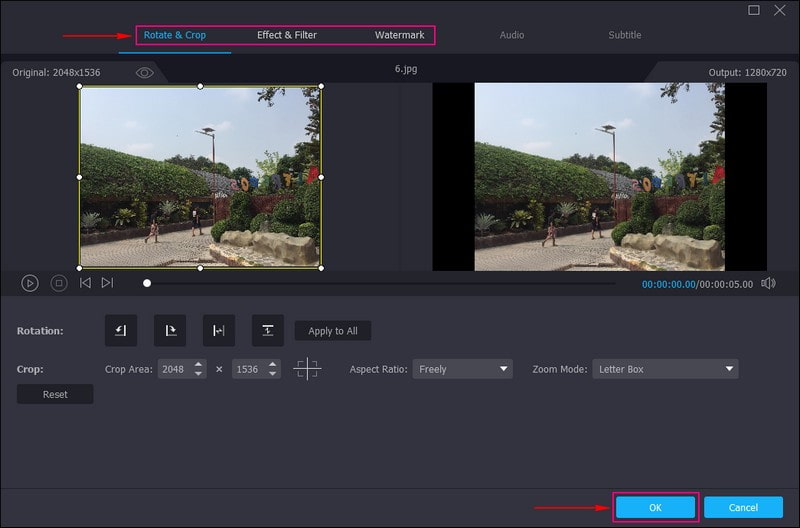
4. adım. Gidin Tema seçeneğini seçin ve slayt gösteriniz için en uygun olanı seçin. Seçtiğiniz tema uygulandığında önizleme ekranından değişiklikleri göreceksiniz. Ardından, Ayarlar seçeneğini belirleyin ve bir Başlat ve Son Slayt gösterinizdeki başlık. Bunun yanında istediğiniz fon müziğini de ekleyebilirsiniz. Müzik parçası seçenek. Burada, değiştirebilirsiniz Ses ve Gecikme istediğiniz yumuşak ve yüksek sese göre.
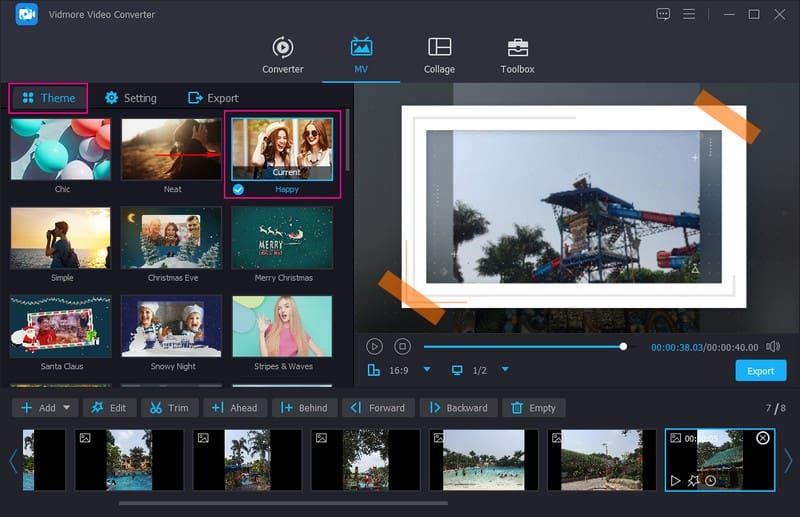
Adım 5. Şuraya git İhracat seçeneğini belirleyin ve istediğinizi seçin Biçim, çözüm, Kalite, ve Kare hızı. Bittiğinde, düğmesine basın Dışa Aktarmayı Başlat Slayt gösterinizi başarıyla yapmak için düğmesine basın.
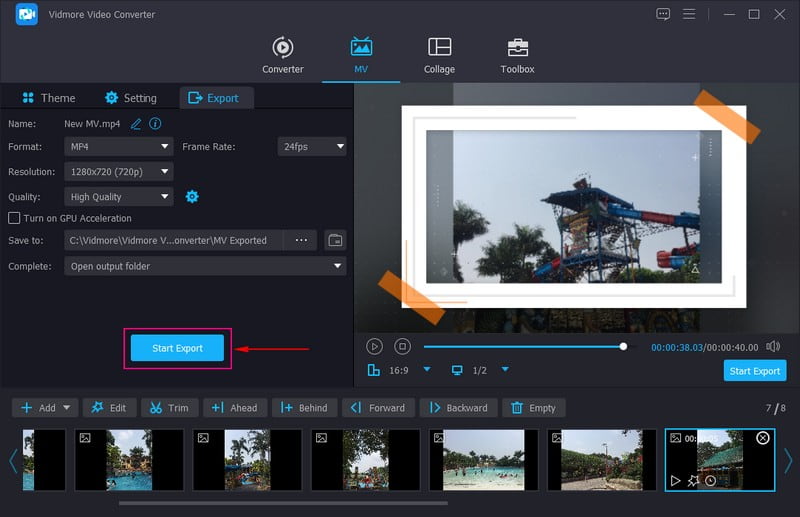
Bölüm 2. iPhone'da Slayt Gösterisi Nasıl Yapılır?
Fotoğraflar uygulaması, tüm resim ve videolarınızın evidir ve en iyi çekimlerinizi düzenleme ve paylaşma özelliklerine sahiptir. Yerleşik bir slayt gösterisi oluşturucuya sahiptir, yani slayt gösterisini hızlı ve sorunsuz bir şekilde oluşturup kaydedebilirsiniz. Bu uygulama, önceden yüklenmiş komutları kullanarak anında slayt gösterinizi oluşturur. Ayrıca, bir tema ve arka plan müziği eklemenize ve resimlerinizin hızını değiştirmenize olanak tanır.
Fotoğraflar uygulamasını kullanarak iPhone'da slayt gösterisi oluşturmayı öğrenmek için aşağıdaki adımlara güvenin:
Aşama 1. Açın Kütüphane ve üzerine dokunun Tüm fotoğraflar. Ardından, basın Seçiniz sağ üst köşede ve slayt gösterinize dahil etmek istediğiniz tüm görüntüleri seçin.
Adım 2. I vur Paylaş telefon ekranınızın sol alt köşesindeki simge ve seçin Slayt gösterisi. Bundan sonra, seçtiğiniz resimler bir slayt gösterisine dönüşecektir. Sonra, basın Seçenekler değiştirmek için ekranınızın sağ alt köşesinde Tema ve slayt gösterinizin Müziği. Bunun yanı sıra hızı kontrol edebilir ve görüntünün süresini değiştirebilirsiniz.
Aşama 3. Bittiğinde, tıklayın Bitti Slayt gösterisi projenizi işlemek için düğmesine basın. Ardından, Bitti Slayt gösterisinden çıkmak için düğmesine basın. Bu uygulamayı kullanarak iPhone'da bir slayt gösterisinin nasıl paylaşılacağını öğrenmek için, Paylaş simgesini tekrar seçin ve AirPlay simgesi.
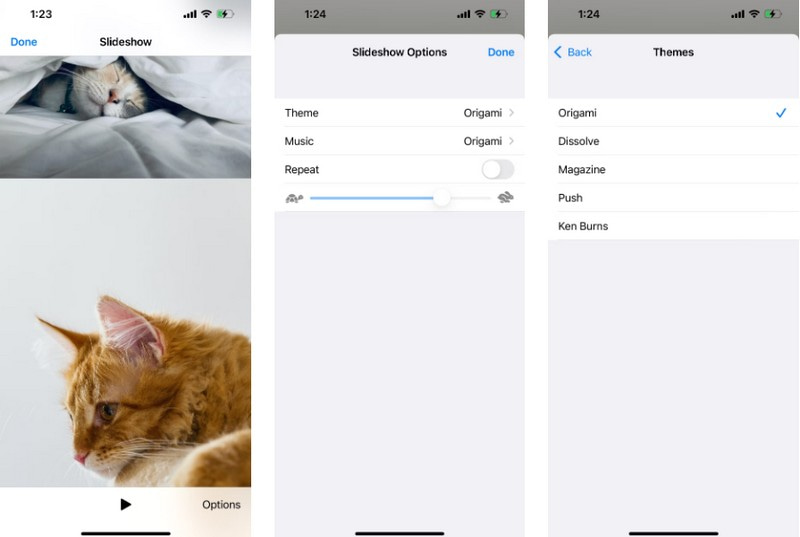
Bölüm 3. Android'de Slayt Gösterisi Nasıl Yapılır?
Slideshow - Slideshow Maker basit bir arayüze sahip ücretsiz ve ücretli bir slayt gösterisi uygulamasıdır. Resimlerinizi veya videolarınızı eklemenize ve bunları bir slayt gösterisi projesine dönüştürmenize olanak tanır. Müziği dahil etmenize ve projenize bir efekt ve zaman belirlemenize olanak tanır. Zengin renklerle çeşitli efektlere sahiptir ve görüntüler arasında geçiş efektleri uygular. Ayrıca süreyi ve 2 resim arasındaki geçiş süresini istediğiniz kadar kısa veya uzun olarak özelleştirebilirsiniz. Oluşturduğunuz slayt gösterisini desteklediği sosyal medya platformu ile paylaşabilirsiniz.
Slideshow - Slideshow Maker uygulamasını kullanarak Android'de slayt gösterisi yapmayı öğrenmek için aşağıdaki adımlara güvenin:
Aşama 1. Her şeyden önce, mobil cihazınızı kullanarak slayt gösterisi uygulamasını indirin ve kurun. Bundan sonra, başlamak için uygulamayı açmaya devam edin.
Adım 2. Telefon galerinizi açmak ve eklemek istediğiniz görüntü veya video dosyalarını seçmek için Video Oluştur seçeneğine dokunun.
Aşama 3. Git Müzik ve çevrimiçi, depolama veya ayıklamadan müzik yükleyin. Sonraki, şuraya git: Geçiş görüntüler arasında belirli bir geçiş efekti seçmek için. Sonraki, şuraya git: Etki Slayt gösterinize dahil etmek istediğiniz uygun efekti seçmek için Sonraki, şuraya git: Çerçeve projenize görsel bir görünüm eklemek için. Sonraki, şuraya git: Süresi her görüntüde belirli bir hız ayarlamak için. Slayt gösterinizi yüklemek istediğiniz belirli bir platform varsa, onu Oran seçeneği.
4. adım. Değişikliklerden memnun kaldığınızda, Kayıt etmek Slayt gösterinizi telefonunuza indirmek için düğmesine basın.
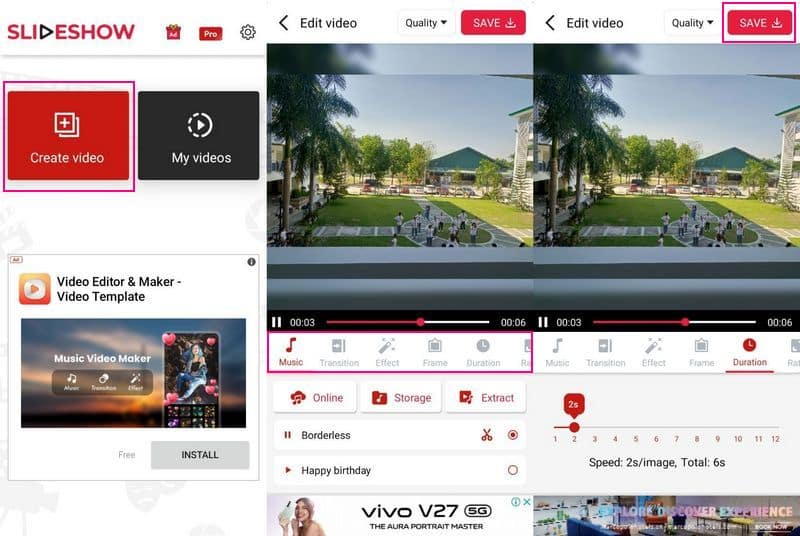
4. Bölüm. iPhone ve Android'de Slayt Gösterisi hakkında SSS
iPhone slayt gösterisi ile Anı Filmi arasındaki fark nedir?
Fotoğraflar uygulaması, bir tema uygulamanıza, müzik eklemenize ve her görüntünün süresini değiştirmenize olanak tanır. Buna karşılık, Anı Filmi uzunluğu, yazı tipini ve müziği değiştirmek için genel temayı değiştirmenize olanak tanır.
5 dakikalık bir slayt gösterisinde kaç resim var?
5 dakikalık bir slayt gösterisi en fazla 60 fotoğraf ve üç videodan oluşur. Slayt gösteriniz boyunca doğru sayıda resim veya video kullanmak gereklidir. Birkaç resim veya video kullanırsanız, çok sıkıcı olabilir. Aksine, çok sayıda resim veya video kullanırsanız, izleyicilerin dikkatini dağıtabilir.
Slayt gösterimin güzel görünmesini nasıl sağlayabilirim?
Çarpıcı bir slayt gösterisi yapmak için tasarım şablonlarını kullanın, yalnızca gerekli bilgileri ekleyin ve arka planı incelikli ve tutarlı tutun. Bunun yanında dinleyicilerinizin ilgisini kaybetmemek için çok fazla slayt kullanmayın.
Sonuç
Bir telefon kullanıcısıysanız, mobil cihazınızı kullanarak bir slayt gösterisi oluşturmanız önerilir. Yukarıda belirtilenlere güvenebilirsiniz slayt gösterisi uygulamaları piyasada arama yaparken zaman kazanmak için. Ancak bilgisayarda bir slayt gösterisi oluşturmayı düşünüyorsanız, Vidmore Video Converter'a güvenin. Benzersiz bir slayt gösterisi projesi oluşturmak için temel ve gelişmiş düzenleme seçenekleri sunar.


